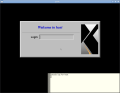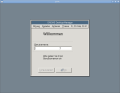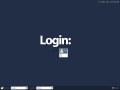Login-Manager: Unterschied zwischen den Versionen
SiD (Diskussion | Beiträge) |
SiD (Diskussion | Beiträge) |
||
| Zeile 51: | Zeile 51: | ||
Das Icon kann ebenfalls in <code>/etc/lightdm/lightdm-gtk-greeter.conf</code> angepasst werden. Über die Variable <code>logo=</code>. | Das Icon kann ebenfalls in <code>/etc/lightdm/lightdm-gtk-greeter.conf</code> angepasst werden. Über die Variable <code>logo=</code>. | ||
logo=/usr/share/icons/hicolor/64x64/devices/archlinux-icon-crystal-64.svg | logo=/usr/share/icons/hicolor/64x64/devices/archlinux-icon-crystal-64.svg | ||
{{achtung|1=LightDM ändert $PATH, wodurch es zu Problemen kommen kann. Wie man $PATH repariert steht in diesem [https://bbs.archlinux.org/viewtopic.php?pid=982145#p982145] englischsprachigen Forumsthread.}} | {{achtung|1=LightDM ändert $PATH, wodurch es zu Problemen kommen kann. Wie man $PATH repariert steht in diesem [https://bbs.archlinux.org/viewtopic.php?pid=982145#p982145] englischsprachigen Forumsthread.}} | ||
Version vom 2. November 2012, 23:10 Uhr
![]() Dieser Artikel oder Artikelabschnitt ist noch nicht vollständig!
Dieser Artikel oder Artikelabschnitt ist noch nicht vollständig!
Diese Seite beschreibt die Installation/Konfiguration der gängigsten grafischen Login-Manager.
Installation
XDM
XDM ist der Standard-Login-Manager von Xorg.
pacman -S xorg-xdm
GDM
GDM ist der Login-Manager der GNOME Desktop Umgebung. Er ist Teil des Paketes gnome-extra, man kann ihn aber auch explizit installieren.
pacman -S gdm
KDM
KDM ist der Login-Manger der KDE Desktop Umgebung. Er ist Teil des Paketes kdebase-workspace, man muss also ein minimales KDE installieren wenn man ihn benutzen will.
pacman -S kdebase-workspace
LXDM
LXDM ist der Loginmanager der LXDE Distributionen, er soll dort GDM ersetzen. Er ist unabhängig von der LXDE Desktopumgebung einsetzbar. Detaillierte Informationen zur Konfiguration von LXDM.
pacman -S lxdm
LightDM
LightDM ist ein einfacher Login-Manager, ohne Abhängigkeiten zu einer bestimmten Desktop-Umgebung bzw. einem bestimmten Window-Manager.
Zur Zeit ist lightdmAUR nur im AUR vorhanden und kann wie jedes andere Paket aus dem AUR installiert werden.
Greeter
Ausserdem wird noch lightdm-gtk-greeterAUR aus dem AUR benötigt.
es können auch andere Greeter installiert werden:
Um den standard Greeter (lightdm-gtk-greeterAUR) zu ändern muss das lightdm PKGBUILD bearbeitet werden. Ändere die Zeile
--with-greeter-session=lightdm-gtk-greeter
in
--with-greeter-session=lightdm-DEINGREETER-greeter
Hintergrundbild und Farbe ändern
Das Hintergundbild kann durch setzen der background= Variable in /etc/lightdm/lightdm-gtk-greeter.conf geändert werden.
background=/usr/share/pixmaps/black_and_white_photography-wallpaper-1920x1080.jpg
Hinweis: Es wird empfohlen png oder jpg Dateien in /usr/share/pixmaps abzulegen, da der lightdm User Leserechte für die Hintergundbilder braucht.
Wer lieber ein Farbe statt eines Hintergrundbildes möchte kann der background= Variable auch eine Farbe im Hex Format zuweisen.
background=#000000
Icon anpassen
Das Icon kann ebenfalls in /etc/lightdm/lightdm-gtk-greeter.conf angepasst werden. Über die Variable logo=.
logo=/usr/share/icons/hicolor/64x64/devices/archlinux-icon-crystal-64.svg
Achtung: LightDM ändert $PATH, wodurch es zu Problemen kommen kann. Wie man $PATH repariert steht in diesem [1] englischsprachigen Forumsthread.
SLiM
SLiM ist ein einfacher Login-Manager, ohne Abhängigkeiten zu einer bestimmten Desktop-Umgebung bzw. einem bestimmten Window-Manager.
pacman -S slim
Zusätzliche Themes gibt es im Paket slim-themes.
Bevor SLiM gestartet wird, muss es erst einmal konfiguriert werden. Dies geschieht über die Datei /etc/slim.conf. Die meisten Einstellungen können belassen werden. Notwendig ist die login_cmd Zeile. Und es ist empfehlenswert einen default-user anzugeben.
Beispiel:
login_cmd exec /bin/bash -login ~/.xinitrc %session sessions xfce4, fluxbox default_user micha
Die "sessions" werden dabei als Variable dem ~/.xinitrc Script übergeben (mit F1 in Slim wählbar). Das .xinitrc Script lädt daraufhin den entsprechenden Window-Manager bzw. die Desktop-Environment.
Beispiel einer ~/.xinitrc:
#!/bin/sh
case $1 in
xfce4)
exec startxfce4
;;
fluxbox)
exec fluxbox
;;
*)
exec twm
;;
esac
Wichtig: Wenn nicht explizit eine Session angegeben wird (F1) lädt Slim immer den "*)" Eintrag. Um also xfce4 als Standard festzulegen müsste das so aussehen:
#!/bin/sh
case $1 in
fluxbox)
exec fluxbox
;;
xfce4|*)
exec startxfce4
;;
esac
Die Standardsession kann also ganz einfach im .xinitrc gewechselt werden.
Inbetriebnahme
Um den Login-Manager zu aktivieren muss der entsprechende Systemd Service aktiviert werden.
- XDM
systemctl enable xdm.service
- GDM
systemctl enable gdm.service
- KDM
systemctl enable kdm.service
- LXDM
systemctl enable lxdm.service
- LightDM
systemctl enable lightdm.service
- SLiM
systemctl enable slim.service
Tipps
GDM: Automatisches Anmelden
Per einfacher Editierung der /etc/gdm/custom.conf ist es möglich, eine Autologinfunktion einzurichten (ersetzte username mit dem Kontonamen):
[daemon] AutomaticLogin=username AutomaticLoginEnable=True
bzw. für eine Autologinfunktion mit Counterdown timer (analog GRUB Countdown):
[daemon] TimedLoginEnable=true TimedLogin=username TimedLoginDelay=1
GDM: Standard Tastaturlayout wählen
Sollte das default Keyboardlayout abgeändert werden - oder von "en" auf deutsch (sowie andere Sprachen) umgestellt werden, muss die ~/.dmrc wie folgt konfiguriert werden:
[Desktop] Language=de_DE.UTF-8 Layout=de nodeadkeys
GDM: Beim Einloggen Befehle ausführen
Bei GDM ist es möglich beim Einloggen (Bash) Befehle auszuführen. Dazu muss lediglich im Home Verzeichnis des Benutzers die Datei .xprofile angelegt werden. Die Befehle in dieser Datei werden dann beim Einloggen ausgeführt.
#!/bin/sh # # ~/.xprofile # # Executed by gdm at login #
GDM: root login ermöglichen
Achtung: Es wird davon abgeraten, ein login als root zu ermöglichen. Solltest Du diese Funktion trotzdem verwenden wollen, so sei Dir über die Sicherheitsrisiken bewusst.
Hierbei ist das Editieren der Konfigurationsdatei /etc/gdm/custom.conf von Nöten; folgende Zeilen müssen ergänzt werden:
[security] AllowRoot=true
SLiM: Halt / Reboot
Um den Rechner aus SLiM heraus herunterzufahren oder neu zu starten als Username einfach halt bzw. reboot eingeben und mit dem root-Passwort bestätigen. (Falls in der slim.conf ein default-user gesetzt ist einfach einmal Enter drücken, oder ein falsches Passwort eingeben ;-) ,um den Usernamen eingeben zu können.)
LightDM testen
Man kann LightDM mit folgendem Kommando testen:
$ lightdm --test-mode -c /etc/lightdm/lightdm.conf
Galerie
Alle hier vorgestellten Login-Manager nach dem ersten Start mit Standard-Einstellungen.
-
XDM
-
GDM
-
KDM
-
SLiM
-
LXDM
Weblinks
- http://www.gnome.org/projects/gdm/

- http://slim.berlios.de/

- http://blog.lxde.org/?p=531

- http://www.freedesktop.org/wiki/Software/LightDM

Todo
- LightDM überarbeiten
- Screenshots ergänzen